Табличные данные часто присутствуют в текстовых документах для более наглядного отображения каких-то показателей. И от правильного форматирования таблицы зависит общее восприятие размещенной там информации. Сегодня разберёмся как в ворде нарисовать таблицу по размерам ее столбцов и строк.
Прежде чем создать таблицу необходимо определиться с количеством строк и столбцов. Далее выбрать подходящую ориентацию страницы. Для широкой таблицы предпочтительно выбрать — альбомную, для узкой – книжную.
Вставляем таблицу, с заданным количеством ячеек, любым удобным для вас способом. О способах вставки таблиц читайте здесь.
Задаём точный размер таблицы
Следующий шаг позволит нам задать строгие внешние размеры таблицы.
«>
Необходимо кликнуть внутрь таблицы, чтобы активировать возможность работы с ней. Если вы не указали при вставке таблицы никаких дополнительных параметров, то она будет растянута по ширине всей доступной текстовой области (в зоне белой шкалы горизонтальной линейки), а ее столбцы автоматически выровняются по ширине.
Как создать таблицу в Excel? Как работать в Excel. Эксель для Начинающих
Для указания точных размеров заходим в ленте инструментов Работа с таблицами – Макет – Свойства.
В открывшемся окне на вкладке Таблица поставьте галочку в чек бокс (указано стрелкой) и пропишите желаемую ширину таблицы. Нажмите ОК.
Если вы не можете изменить ширину столбцов до нужных размеров и при изменении ширины одного меняется ширина другого, то снятие галочки с чек бокса устранит это неудобство.
Теперь внешние размеры таблицы будут ограничены. Вы сможете влиять только на ширину столбцов внутри таблицы.
Задаём высоту строки
Для задания одинаковой высоты строк во всей таблице выделите ее. Далее в ленте инструментов выбираем Работа с таблицами – Макет – Свойства.
В диалоговом окне переходим на вкладку Строка ставим галочку в чек боксе высота и указываем требуемую высоту строк и режим (отмечено красной рамкой). Минимум – задаст минимальное значение для всех строк. Максимальная высота будет ограничиваться только содержимым ячеек. Поэтому высота строк в таблице будет различаться, так как зависит от наполнения информацией. Если вы хотите жестко ограничить высоту строк, то поставьте режим Точно.
Чтобы задать размеры для одной строки, достаточно кликнуть в нее правой кнопкой мыши для вызова контекстного меню. Из которого выбрать команду Свойства таблицы для задания параметров указанной строки.
Задаём ширину столбцов
Для указания размера столбца кликните в нем по любой ячейке правой кнопкой и вызовите свойства таблицы. Перейдите на вкладку Столбец, задайте требуемый размер ширины и, нажав кнопку Следующий столбец или Предыдущий столбец, перейдите к указанию размера других столбцов в таблице. После нажмите ОК.
Теперь ваша таблица будет строго соответствовать заданным размерам.
Надеемся, что статья была полезна вам. Посмотрите видео, как можно расставить фигуры и сделать скриншот позиции с помощью программы Ножницы, которая входит в состав операционной системы Windows версии 7 и выше.
Создание таблицы в Excel простыми словами / Урок excel для начинающих
Возможности Word невероятно велики. Иногда можно поражаться, чего только не сделаешь в этой программе.
Оригинал записи и комментарии на LiveInternet.ru
Источник: spayte.livejournal.com
Как на компьютере начертить таблицу
Для того чтобы соддать в документе Microsoft Word таблицу, поместите курсор мыши в тот участок документа, где вы хотели бы разместить таблицу, затем щелкните мышью на кнопке Добавить таблицу, расположенной в инструментальной панели редактора. На экране появится специальное поле, разделенное на квадраты — будущие столбцы и строки таблицы. Перемещая курсор мыши в пределах этого поля, вы сможете задать число ячеек таблицы.
Существует также альтернативный, в некоторых случаях гораздо более удобный способ как нарисовать таблицу в документе Word. Для того чтобы создать новую таблицу с заранее известным количеством строк и столбцов, откройте меню Таблица, выберите пункт Вставить, а в открывшемся подменю — пункт Таблица. На экране появится диалоговое окно Вставка таблиц, в котором вам следует выбрать требуемые параметры таблицы
1. Введите в поле Число столбцов количество столбцов таблицы.
2. Введите в поле Число строк количество строк таблицы.
3. Установите переключатель Автоподбор ширины столбцов в одну из предлагаемых позиций:
□ Постоянная — ширина ячеек столбцов будет фиксированной, если текст не уместится в ячейку по ширине, он будет автоматически перенесен на новую строку.
□ По содержимому — размер ячеек таблицы будет изменяться по ширине пропорционально объему помещенного внутри ячейки текста.
а По ширине окна — размер ячеек будет рассчитываться автоматически пропорционально ширине отображающегося на экране компьютера документа.
4. Щелкните мышью на кнопке ОК.
Впоследствии вы сможете изменить ширину столбцов таблицы вручную. Для этого наведите указатель мыши на границу столбца (внешний вид курсора изменится) и, удерживая в нажатом положении левую клавишу мыши, перемещайте границу столбца в требуемом направлении. Чтобы изменить высоту ячейки, щелчком мыши поместите в нее курсор и нажмите клавишу Enter.
У вас заблокирован windows? Не отчаивайтесь, мастера скорой компьютерной помощи разблокирут вашу операционную систему, настроят защиту. Ваш компьютер будет в полной безопасности.
Для того чтобы перемещаться между ячейками таблицы, щелчком мыши поместите курсор в одну из ячеек и последовательно нажимайте клавишу Tab — с каждым нажатием курсор будет перемещаться на одну ячейку вправо. Если курсор оказался в последней (нижней правой) ячейке таблицы, нажатие клавиши Tab приведет к созданию новой строки.
Как изменить параметры рисунка? > Как объединить несколько ячеек таблицы?
Как создать таблицу в word
Хоть изначально Microsoft Word предназначен для работы с текстом, а с таблицами мы работаем в Exele, все-таки довольно часто приходится создавать и вставлять разного рода таблицы именно в ворд. Поэтому в данной статье я решил написать о том, как создать таблицу в word.
Сам текстовый редактор представляет нам несколько способов сделать это. И так открываем текстовый документ, ставим курсор мыши в то место, куда нужно вставить таблицу и жмем на вкладку «Вставка» в верхней панели.
Далее нажимаем на кнопку «Таблица» и из выпавшего меню выбираем вариант, при помощи которого будем вставлять данную таблицу.
Первый пункт – это сразу мышкой выделить необходимое количество строк и столбцов в предоставленном нам макете. Например, я выделил таким образом, чтобы получилась таблица 5*5.
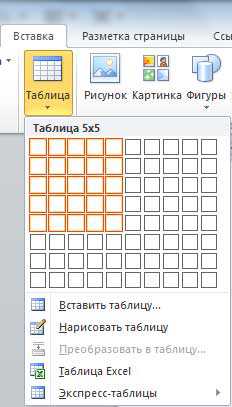
Следующим идет пункт «Вставить таблицу».
Здесь открывается окошко, в котором мы указываем, сколько столбцов и строк должно быть в табличке и нажимаем на кнопку «ОК».

И последний пункт, который нас интересует – это «Нарисовать таблицу». Тут нам дается карандаш, при помощи которого мы сразу сможем нарисовать таблицу в произвольной форме. Это очень удобно, когда требуется создать какую-нибудь сложную таблицу, где размеры, расположение и количество строк и столбцов сильно отличается:
Если вам необходимо удалить либо объединить некоторые ячейки, то делается это следующим образом. Выделите необходимые ячейки левой кнопкой мыши и кликните правой кнопкой по выделенному.
После этого выберите пункт: «Объединить ячейки» либо «Удалить ячейки».
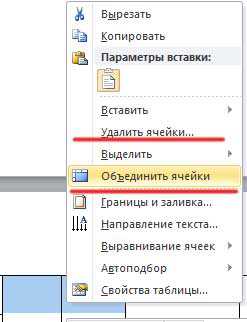
Используйте эти функции, чтобы создать таблицу в word.
Рисование таблицы
Для создания сложной нестандартной таблицы вы можете нарисовать ее заготовку:
1. Выполните команды меню Таблица
2. Нажав кнопку Создать таблицу на этой панели, начертите таблицу нужной формы:
— щелкните мышью в том месте, где будет находиться один из углов таблицы;
— удерживая нажатой клавишу мыши, переместите ее указатель по диагонали в другой угол таблицы;
— отпустите клавишу мыши (рис. 7.8).
3. Используя указатель мыши в форме карандаша, создайте внутреннюю структуру ячеек таблицы (рис. 7.9).
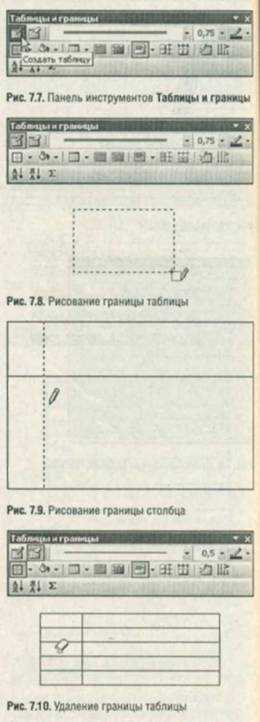
Чтобы стереть внутренние и/или внешние границы таблицы, следует щелкнуть по кнопке Ластик (Eraser) на панели инструментов Таблицы и границы, после чего навести указатель мыши на линию, которую необходимо удалить, и, удерживая нажатой левую клавишу мыши, провести по линии «ластиком» (рис. 7.10).
Чтобы начертить цветные линии, щелкните по кнопке Цвет границы (Border Color) и выберите нужный оттенок.
С помощью команды Создать таблицу вы можете по своему усмотрению изменять структуру любой таблицы, созданной в программе Word.
Как в «Ворде» нарисовать таблицу? Ответ подскажет сама программа
Текстовой редактор от Microsoft – удобный и многофункциональный инструмент. Ни одна другая программа не завоевала такой популярности, как Word. Им пользуются служащие, студенты и школьники. Именно они без труда набирают текст, форматируют его, рисуют фигуры, набирают формулы и выполняют много других операций в редакторе.
В курс школьной программы входят часы по освоению всего функционала Word. А старшее поколение обречено на самообразование. И нередко именно люди за 30 ищут ответы на вопросы о том как в «Ворде» нарисовать таблицу и каким образом разместить на листе отсканированное изображение. Ответы на них элементарны. Просто необходимо знать, в какую вкладку редактора войти и каким инструментом воспользоваться.

Таблица в «Ворде»
Информация, изложенная в текстовой форме, не всегда легко воспринимается. Особенно если данных много и их необходимо систематизировать. В таких случаях целесообразно разместить информацию в таблице. Создать ее на листе можно несколькими способами:
- нарисовать;
- вставить из вкладки готовый шаблон;
- дополнить существующую новыми строками или столбцами.

Способ первый
Рассмотрим его, работая в Word 2007. С помощью этой версии намного проще ответить на вопрос о том, как в «Ворде» нарисовать таблицу Более ранний вариант Word имеет сложную структуру, а инструменты его не обладают высокой точностью. Итак, пользователю необходимо запустить программу. Интерфейс командной строки Word немного напоминает окно браузера. Причина тому – вкладки.
С их помощью не сложно переходить от одного инструмента к другому.
Для того чтобы нарисовать таблицу, необходимо перейти во вкладку «Вставка». В ней находятся инструменты, которые превращают текстовой редактор из обычной печатной машинки в мощный программный функционал. Искомое меню — «Таблица» — скрывается в ленте команд под 4-м ярлыком слева. Кликнув по нему, пользователь увидит выпадающее окно. Большую его часть занимает шаблон.
В ответе на вопрос «как в «Ворде» нарисовать таблицу» он не помощник. Ниже шаблона есть несколько команд. Третья из них и есть искомый инструмент.
Пользователю необходимо кликнуть по команде «Нарисовать таблицу», после чего строка поменяет свой цвет. Эта удобная функция подсвечивания помогает не забыть, с каким пунктом меню на данный момент работает пользователь. Курсор мыши после клика по командной строке преобразуется в маленький карандаш.
Его необходимо поднести к месту на листе, где предположительно будет находиться верхний левый угол таблицы. Если пользователь начнет двигать карандаш, то он увидит, что тот рисует совсем не линию, а сразу четырехугольник. Его-то и надо растянуть до такого размера, каким требуется задать первую строку таблицы. Когда она приобретет свой готовый вид, можно и дальше продолжать пририсовывать к ней недостающие столбцы. Но можно и воспользоваться функцией добавления строк, которая доступна в меню, скрытом под правой кнопкой мыши.

Как в «Ворде» вставить таблицу
Описанный выше способ чаще всего применяют в каких-либо нестандартных ситуациях. Если же нужны стандартные размеры столбцов и строк, намного проще воспользоваться шаблоном, предлагаемым Word. Пользователю все так же необходимо пройти во вкладку «Вставка». Затем кликнуть по ярлыку «Таблица». В выпавшем шаблоне выбрать необходимое число строк и столбцов.
Word их ограничивает до 8 и 10 соответственно.
В том случае, когда пользователю необходимо увеличить число строк или столбцов, можно поступить следующим образом:
- Отметить весь шаблон, предложенный Word.
- После того как таблица отобразится на листе, поставить на любой строке курсор.
- Кликнуть правой кнопкой мыши.
- В появившемся меню выбрать строку «Вставить» (рядом с названием должна быть маленькая стрелочка).
- В выпавшем окне выбрать необходимую команду.

Конструктор
Естественно, и шаблон, и «карандаш» предоставляют пользователю возможность создать простейшую таблицу. Чаще всего она выглядит намного сложнее. Естественно, что у пользователя возникает много проблем: как скопировать таблицу в «Ворде», как задать ей шапку или объединить строки и многие другие. Все ответы можно найти в конструкторе. Он появляется в ленте команд, как только хотя бы одна строка таблицы будет размещена на листе.
С помощью «Конструктора» пользователь без труда сможет задать определенный цвет ячейкам, форматировать границы или полностью их убрать. С этим командным инструментом ответ на вопрос «как в «Ворде» нарисовать таблицу» покажется совсем простым. Именно в «Конструкторе» есть ластик, который стирает лишние грани и перегородки. Задать цвет пера, строку итогов, стиль таблицы – все это сможет сделать любой пользователь, если воспользуется простой вкладкой «Вставка».
Источник: htfi.ru
Рисуем таблицу в Adobe Photoshop
Создавать таблицы рекомендуется в специальных программах предназначенных для этого – табличных процессорах. Там очень быстро можно обрабатывать и настраивать данные, ячейки, оформление таблицы. Однако бывают такие ситуации, когда нужно использовать программы, не предназначенные для создания таблицы. Например, если таблица должна иметь какое-то интересное дизайнерское оформление. Каким бы Excel не был функциональным решением, а создать дизайнерское оформление таблицы там очень сложно.

В этом случае, особенно, если таблица не такая уже и большая, её можно нарисовать в Photoshop и сохранить как обычную картинку.
Как нарисовать таблицу в Adobe Photoshop
Существует несколько способов сделать таблицу в программе Photoshop. Некоторые из них подразумевают рисование таблицы «на глаз». Они рекомендуются к выполнению по причинам:
- Сложно точно соблюсти расстояние между ячейками и столбцами;
- Трудно рассчитать количество столбцов и ячеек в таблице;
- Могут возникнуть сложности с заполнением содержимого ячеек.
Правда, бывают исключения, когда важна не точность в построении таблицы, а её дизайнерское оформление. В таком случае настраивать сетки направляющие необязательно. Мы же постараемся сделать таблицу со всеми направляющими, чтобы быть наиболее точными.
Примечание. Рассматривать дизайнерское оформление результата мы не будем, так как это во многом зависит от индивидуальных требований и дать сколько-нибудь универсальную инструкцию в этом случае невозможно.
Этап 1: Создание документа
Здесь нет ничего сложного и с этим наверняка справятся даже те, кто с Фотошопом едва знаком. Суть заключается только в правильной настройке создаваемого файла:
- Запустите программу и там нажмите на кнопку «Создать». Если этой кнопки нет, то придётся кликнуть по кнопке «Файл» в верхней части окна. Там из контекстного меню выберите «Создать». Также можно просто воспользоваться сочетанием клавиш Ctrl+N.
- Откроется окошко настройки создаваемого документа. Здесь обратите внимание на следующие пункты:
- Ширина и высота. Можете задавать её в любых удобных величинах. Однако, если готовая таблица будет использована для печати, то лучше выбирать сантиметры, миллиметры, дюймы. Сами числа в эти поля можно вписывать любые, удобные вам. Для примера создам файл 1000×1000 пикселей;
- «Разрешение». Обычно по умолчанию здесь стоит значение в 72 пикселя на дюйм. Оно подходит вам только в том случае, если готовый результат не будет отправлен на печать. В противном случае лучше установить значение в 150 или 300 пикселей на дюйм;
- «Цветовой режим». RGB подходит для публикации на сайте или сохранения на компьютере (без печати). Для печати рекомендуют использовать CMYK.
- Закончив с настройками жмите на «Создать».
Этап 2: Установка направляющих
Для начала рекомендуется настроить сетку и другие направляющие, чтобы таблица получилась максимально ровной. По умолчанию сетки и направляющие отключены. Давайте для начала включим сетку:
- В верхнем меню жмите на «Просмотр». В контекстном меню нужно перейти к пункту «Показать».
- Среди предложенных вариантов установите галочку у «Сетку». Также вы можете воспользоваться сочетанием клавиш Ctrl и +.

Чаще всего этой сетки хватает, чтобы начертить ровную таблицу с помощью инструментов Фотошопа, но не всегда. Иногда вам могут потребоваться отдельные направляющие, которые включаются и настраиваются следующим образом:
-
Включите линейку. Для этого воспользуйтесь комбинацией клавиш Ctrl+R или нажмите на «Просмотр» и из контекстного меню выберите пункт «Линейки».


С помощью линеек, расположенных сбоку и в верху можно легко отмерять расстояния.
Этап 3: Прорисовка линий
Теперь вам нужно нарисовать линии по добавленным направляющим. Это сделать очень просто:
-
В левой панели выберите инструмент «Прямая линия». Как её выбрать показано на скриншоте. Чтобы появилось данное окно, нужно кликнуть правой кнопкой мыши по выделенной области.


Примечание. Если у вас отключена функция автоматической привязки элементов, то её можно быстро включить:
- Нажмите «Просмотр». Из контекстного меню перейдите к «Привязать к».
- Из появившегося подменю нужно будет выбрать «Направляющим».

Этап 4: Заполнение таблицы контентом
Готовую табличную сетку скорее всего нужно заполнить какими-нибудь данными, чтобы она была больше похожа на реальную таблицу. Давайте для начала рассмотрим, как её немного разнообразить в плане дизайна. Например, часто можно встретить заполненные ячейки каким-то цветом. Если вам требуется сделать аналогичное решение в своей таблице, то воспользуйтесь данной инструкцией:
- В левой панели инструментов выберите «Прямоугольник».
- В верхней панели настройки инструмента вам нужно будет обводку у прямоугольника и установить нужный цвет заливки.

Скорее всего в вашей таблице должен присутствовать какой-нибудь текст или другие данные. Заполнить их можно следующим образом:
- Снова перейдите к левой панели с инструментами и нажмите там на инструмент «Текст». При необходимости можно использовать и некоторые другие вариации этого инструмента, например, вертикальный текст.
- Теперь нужно начать писать текст. Это можно сделать несколькими способами:
- Просто поставить курсор в нужное место и начать печатать. Тогда текст будет печататься без переносов и с минимальным выравниванием. Правда, переносы можно делать с помощью клавиши Enter. Данный метод подходит больше для небольших текстов;
- Если в блоках требуется разместить много текста, то вам лучше всего выделить ту область, в которой вы будете его печатать. Для этого просто зажмите левую кнопку мыши и нарисуйте область для текста. Начните печатать, текст не будет выходить за её пределы.
- При необходимости отформатируйте текст, как вам нужно. Можно настроить выравнивание, цвет, подчёркивание, начертание, шрифт, межстрочный и межбуквенные интервалы, высоту и ширину символов. Подробно описывать каждый инструмент по работе с оформлением текста не имеет смысла.
Теперь осталось сохранить готовую таблицу или сделать какое-либо дополнительное дизайнерское оформление. Если что, то вот небольшая инструкция по корректному сохранению готовой таблицы:
- Нажмите на «Файл» в верхнем меню и выберите из выпадающего списка пункт «Сохранить как».
- После этого откроется окошко выбора директории для сохранения документа, а также настройка параметров файла. Укажите папку, где вы сохраните файл и его наименование.
- Особое внимание следует уделить строке «Тип файла». Здесь выбирается расширение файла. Так как Фотошоп является графическим редактором, то установить расширение XLSX или подобное у вас не получится. Рекомендуется делать сохранение в PNG, JPG, а также сделать ещё одно сохранение в формате PSD.
Примечание. PSD – это исходный файл Фотошопа, то есть здесь есть доступ ко всем слоям и элементам, которые вы использовали в работе. Он будет нужен в том случае, если вам потребуется вдруг внести изменения в работу.
Создавая таблицы в Adobe Photoshop не нужно забывать, что это не специализированное ПО, поэтому процесс может затянуться надолго, да и функционала здесь гораздо меньше, чем в специализированных табличных редакторах.
Источник: public-pc.com